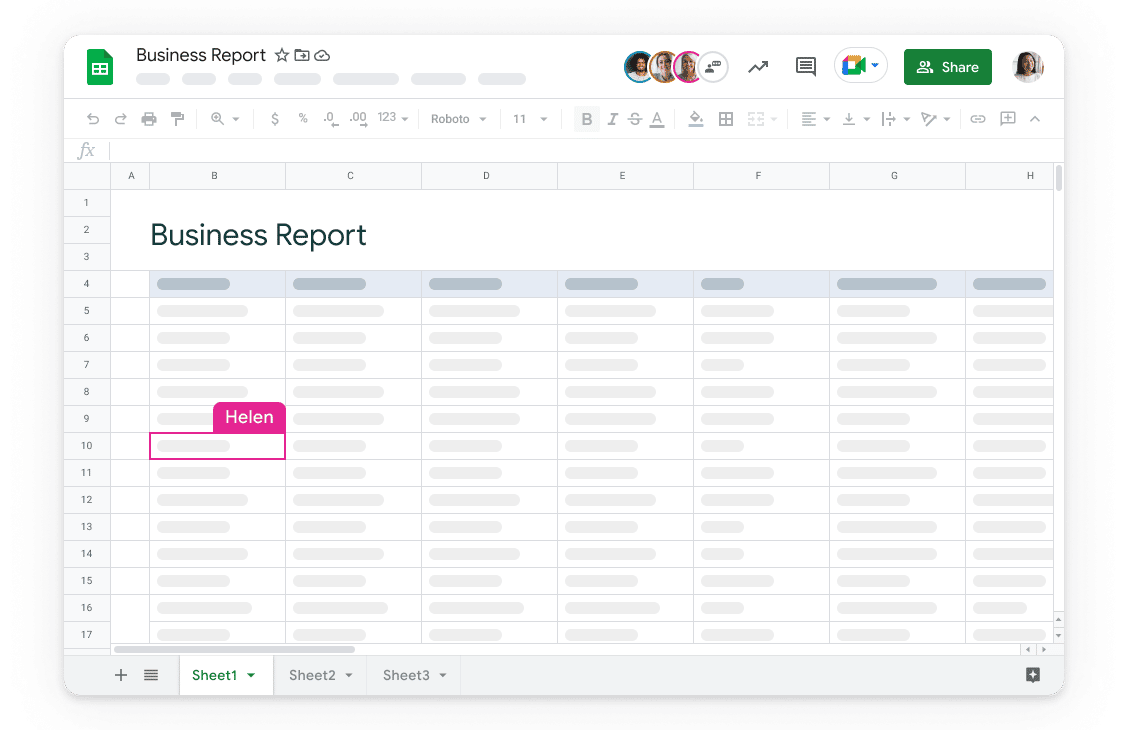À l’aide des fonctions COUNTA et COUNTIF de Google Sheets, vous pouvez compter les cellules qui contiennent du texte quelconque, du texte spécifique ou du texte partiellement correspondant. Il s’agit d’un excellent moyen de trouver les cellules non vides dans vos feuilles de calcul. Nous allons vous montrer comment utiliser ces fonctions.
COMMENT CRÉER UN CALENDRIER DANS GOOGLE SHEETS
Sommaire
Quelle méthode de comptage de cellules utiliser ?
Si vous cherchez à connaître le nombre de cellules qui contiennent du texte ou des chiffres, utilisez la première méthode ci-dessous. Elle compte le nombre de toutes les cellules non vides de la plage de données spécifiée.
Si vous souhaitez connaître le nombre de cellules contenant une chaîne de texte ou de chiffres spécifique, utilisez la deuxième méthode ci-dessous. Elle vous permet de spécifier votre chaîne de texte, puis de ne compter que les cellules qui contiennent cette chaîne.
Enfin, si vous voulez compter les cellules qui contiennent le texte spécifié et tout autre contenu, utilisez la troisième méthode ci-dessous. Cette méthode comptera vos cellules tant qu’elles contiennent votre texte.
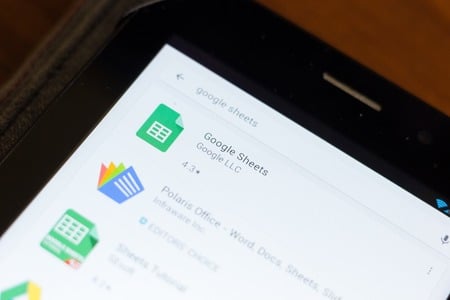
Compter les cellules qui contiennent n’importe quel texte
Pour obtenir le nombre de cellules contenant du texte ou des chiffres, utilisez la fonction COUNTA dans votre feuille de calcul comme suit.
Tout d’abord, ouvrez votre feuille de calcul et cliquez sur la cellule dans laquelle vous voulez voir le résultat.
Sélectionnez une cellule.
Dans la cellule sélectionnée, tapez la fonction suivante. Dans la fonction, remplacez C2:C11 par votre plage de données. Appuyez ensuite sur Entrée.
=COUNTA(C2:C11)
Entrez la fonction COUNTA.
Dans la cellule sélectionnée, vous verrez le nombre de cellules qui contiennent du texte ou des chiffres.
Le résultat de la fonction COUNTA.
Et vous avez terminé.
Compter les cellules qui correspondent à un texte spécifique
Pour afficher le nombre de cellules qui contiennent uniquement le texte spécifié, utilisez la fonction COUNTIF de Sheets comme suit.
D’abord, dans votre feuille de calcul, cliquez sur la cellule où vous voulez voir le résultat.
Sélectionnez une cellule.
Dans la cellule sélectionnée, entrez la fonction suivante. Remplacez C2:C11 par votre plage de données et Mahesh par le texte que vous souhaitez voir figurer dans une cellule pour qu’elle soit comptée.
=COUNTIF(C2:C11, « Mahesh »)
Tapez la fonction COUNTIF.
Puis appuyez sur la touche Entrée.
Dans la cellule sélectionnée, vous verrez le nombre de cellules qui contiennent votre texte spécifié.
Le résultat de la fonction COUNTIF.
Profitez-en !
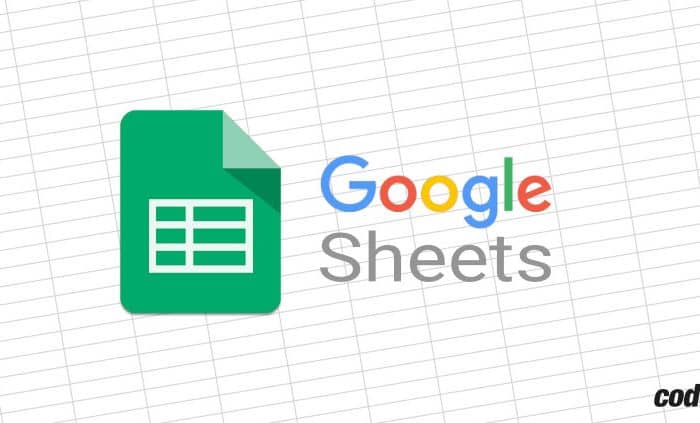
Compter les cellules qui contiennent du texte spécifique n’importe où
Pour compter les cellules qui contiennent le texte ou les chiffres que vous avez spécifiés, utilisez la fonction COUNTIF avec un caractère générique comme suit.
Dans votre feuille de calcul, cliquez sur la cellule où vous voulez obtenir le résultat.
Sélectionnez une cellule.
Dans la cellule sélectionnée, tapez la fonction suivante. Dans cette fonction, remplacez C2:C11 par votre plage de données et Mahesh par le texte que vous souhaitez voir figurer dans une cellule pour qu’elle soit comptée. Appuyez ensuite sur la touche Entrée.
Nous avons ajouté un astérisque (*) avant et après la chaîne de texte afin que la fonction compte vos cellules, quel que soit l’emplacement de votre chaîne dans la cellule.
=COUNTIF(C2:C11, »Mahesh« )
Utilisez la fonction COUNTIF avec un caractère de remplacement.
Dans la cellule résultante, vous constaterez que la fonction a compté toutes les cellules qui contiennent le texte spécifié.
Le résultat de la fonction COUNTIF avec un caractère de remplacement.
Et voilà, vous êtes prêt.
Si vous souhaitez faire l’inverse de ce qui précède, c’est-à-dire compter toutes les cellules vides, il existe un moyen simple de le faire dans Google Sheets.